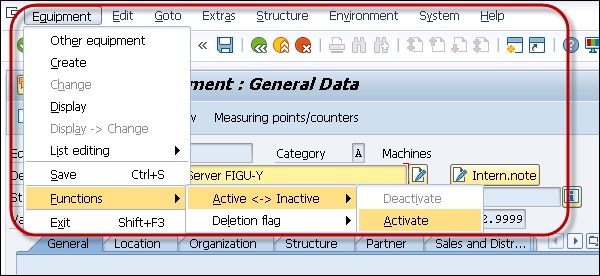SAP PM – 设备主记录
SAP PM – 设备主记录
设备被称为系统中独立维护的单个对象。设备可以安装在不同的功能位置。您可以基于技术系统的基于对象的结构在组织中创建单个设备。
随着时间的推移,设备在功能位置的使用被记录在案。您始终为系统中的每个技术对象定义设备主记录。
使用设备,您可以在系统中执行以下功能 –
- 您可以在 SAP 系统中从维护角度管理单个数据。
- 您可以为系统中的每个技术对象执行单独的维护任务。
- 您可以使用它来维护为技术对象执行的所有维护任务的记录。
- 如果您想更长时间地查看对象的数据,您可以使用相同的设备主记录。
应在以下情况下创建设备主记录 –
- 当您管理技术对象的单个数据时。
- 当您执行技术对象的维护任务时。
- 当您长时间收集和记录对象的技术数据时。
- 当您监控维护任务的成本时。
- 当您想要在功能位置记录技术对象时。
设备记录可用于以下功能应用领域 –
- 物资管理
- 销售和分销
- 计划生产
- 控制
将对象表示为设备或功能位置
在发生故障的情况下,您应该将修复后的对象表示为技术对象。当您将一个对象定义为技术对象时,您可以在系统中维护该对象的服务历史。请注意,设备编号一旦在系统中创建,便无法更改。如果您错误地输入了不正确的数字,则需要执行此操作来更改它。
当您使用多件设备时,您需要对设备进行分类以执行快速搜索。
当您在因价值低而发生故障的情况下交换对象时,在这种情况下,您不需要维护服务历史记录。对于每个功能位置,您必须定义一个如前所述的结构指示器。当您在另一个功能位置维护一个功能位置时,您无法存储安装位置历史记录。
为一件设备创建主记录
步骤 1 – 要为一件设备创建主记录,请导航到物流 → 工厂维护 → 技术对象管理 → 设备 → 创建
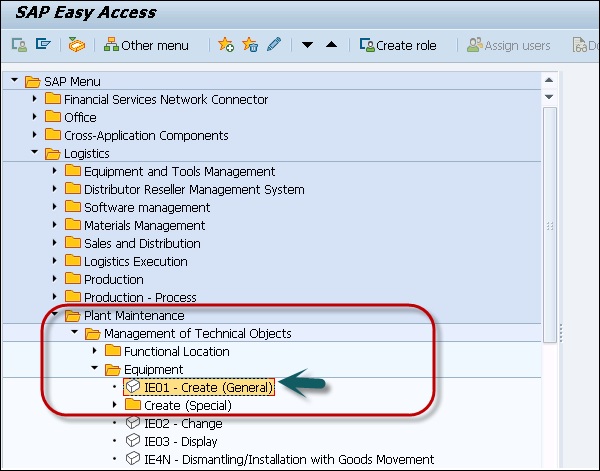
步骤 2 – 要参考任何其他材料/设备,您可以在参考选项下选择。
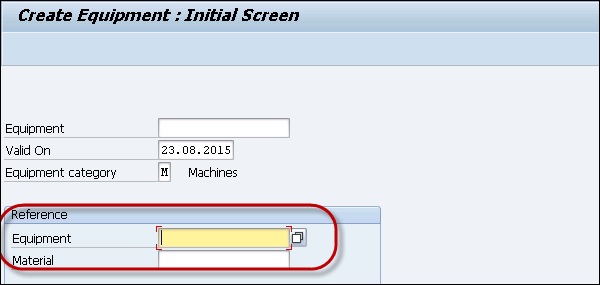
步骤 3 – 选择任何设备/主编号,将显示一个新窗口以选择应将参考设备的哪些数据复制到新设备。然后选择继续,您将返回到屏幕一般数据。
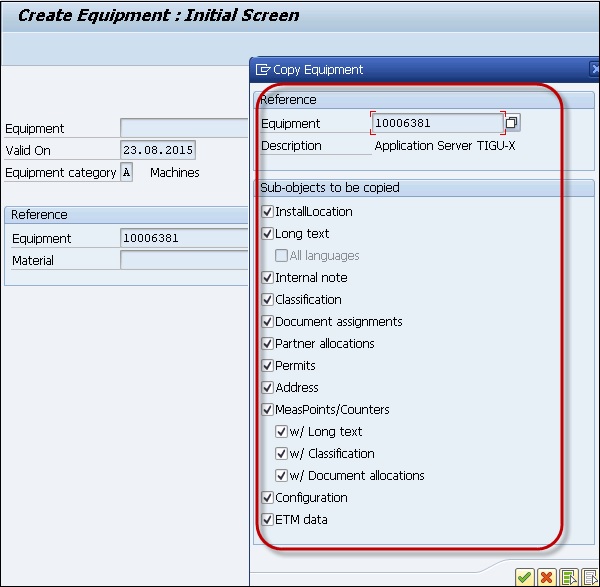
步骤 4 – 您将看到创建设备屏幕。根据要求输入详细信息。
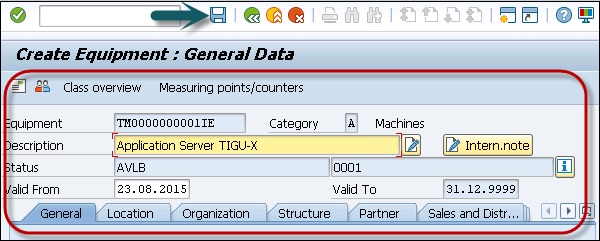
步骤 5 – 单击屏幕顶部的保存按钮。

您还可以在不使用任何参考的情况下创建一件设备。
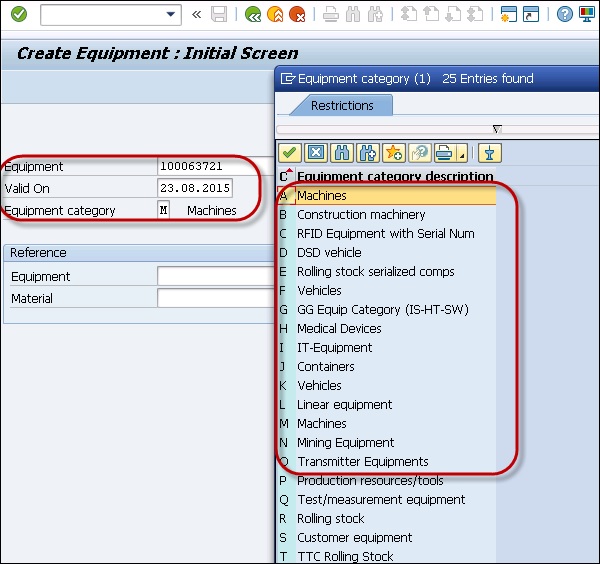
更换一件设备
您可能还需要更改设备主记录。有可能是数据被修改了,或者是你输入错了数据,需要修改主记录。
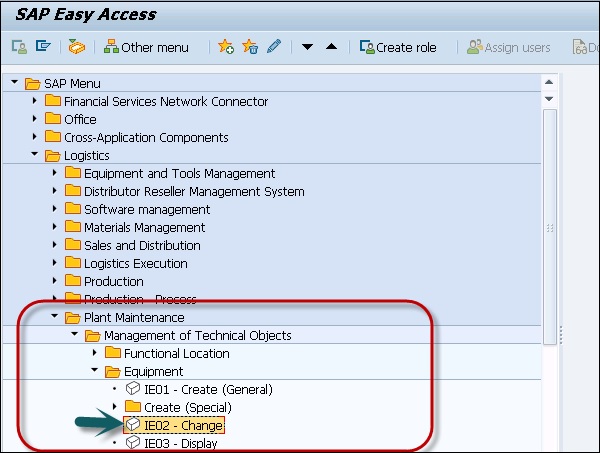
步骤 1 – 输入要更改的设备编号,然后单击 ENTER 按钮。
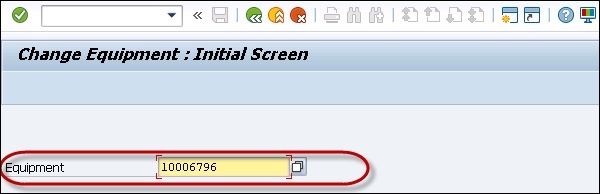
步骤 2 – 您将看到更改设备屏幕。在此窗口中,在此屏幕中进行所有必要的更改。要更改更多数据,请转到所需屏幕。
步骤 3 – 您可以更改设备类别。选择编辑。
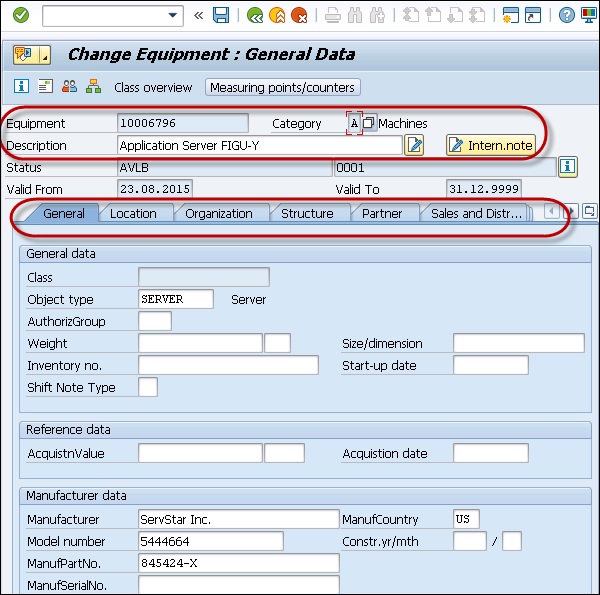
步骤 4 – 在对话框中,您可以选择新的设备类别。单击“保存”按钮保存数据。

更换维护工厂
您可能还需要根据要求更改维护设备。当某台设备不再安装在功能位置时,您可以更改该设备的维护设备。当您更改维护工厂时,主记录中的以下字段会影响 –
-
依赖于维护工厂的字段被清除。
-
公司代码也会发生变化。因此,所有依赖于公司代码的字段都会被清除。
-
随着公司代码的变化,成本控制范围也可能发生变化。因此,与成本控制区域关联的字段被清除。
步骤 1 – 要更改维护工厂,请打开设备主记录。从可用列表中选择设备主记录。
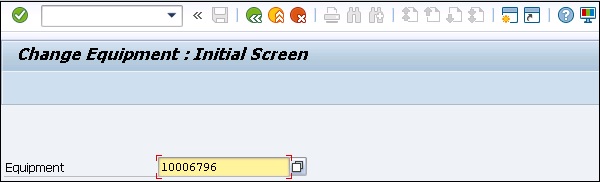
步骤 2 – 转到位置数据选项卡 → 更改维护
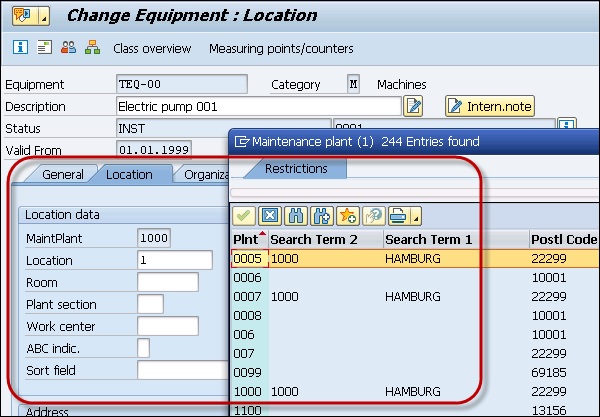
您将收到更换维护设备的警告。
步骤 3 – 要继续,请单击继续按钮。
步骤 4 – 将更改保存到主记录。


激活/停用设备主记录
当您想停用设备主控时,您应该知道操作的结果。
步骤 1 – 要执行此操作,请在创建/更改模式下打开设备主站。
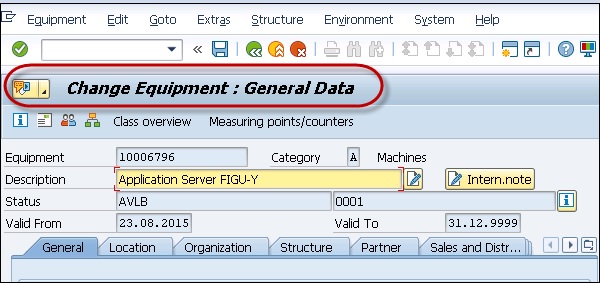
步骤 2 – 转到顶部的设备选项卡 → 功能 → 活动-非活动 → 停用
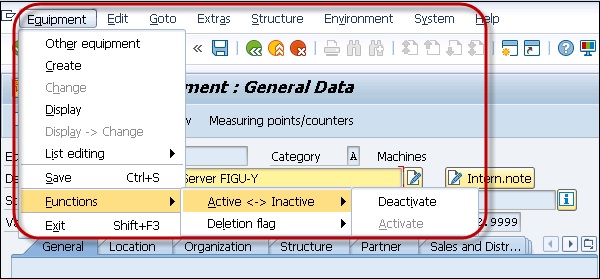
然后系统显示状态 – 对象已停用 → 保存主记录。
步骤 3 – 要激活设备,请转到顶部的设备选项卡 → 功能 → 活动-非活动 → 激活